В эпоху цифровых технологий просмотр Интернета стал неотъемлемой частью нашей повседневной жизни. Тем не менее, онлайн-мир не лишен своих неприятностей, и одно из наиболее распространенных разочарований, с которыми сталкиваются пользователи, — это навязчивая и разрушительная реклама, которая, похоже, заполонила Интернет. Хотя блокировщики рекламы легко доступны в качестве решения, не все возможности просмотра одинаковы. В этой статье мы исследуем постоянную проблему раздражающей рекламы, особенно для тех, кто использует Google Chrome на устройствах Android и удивительно простое решение Google предложил устранить эту неприятность.
Раздражающая рекламная чума
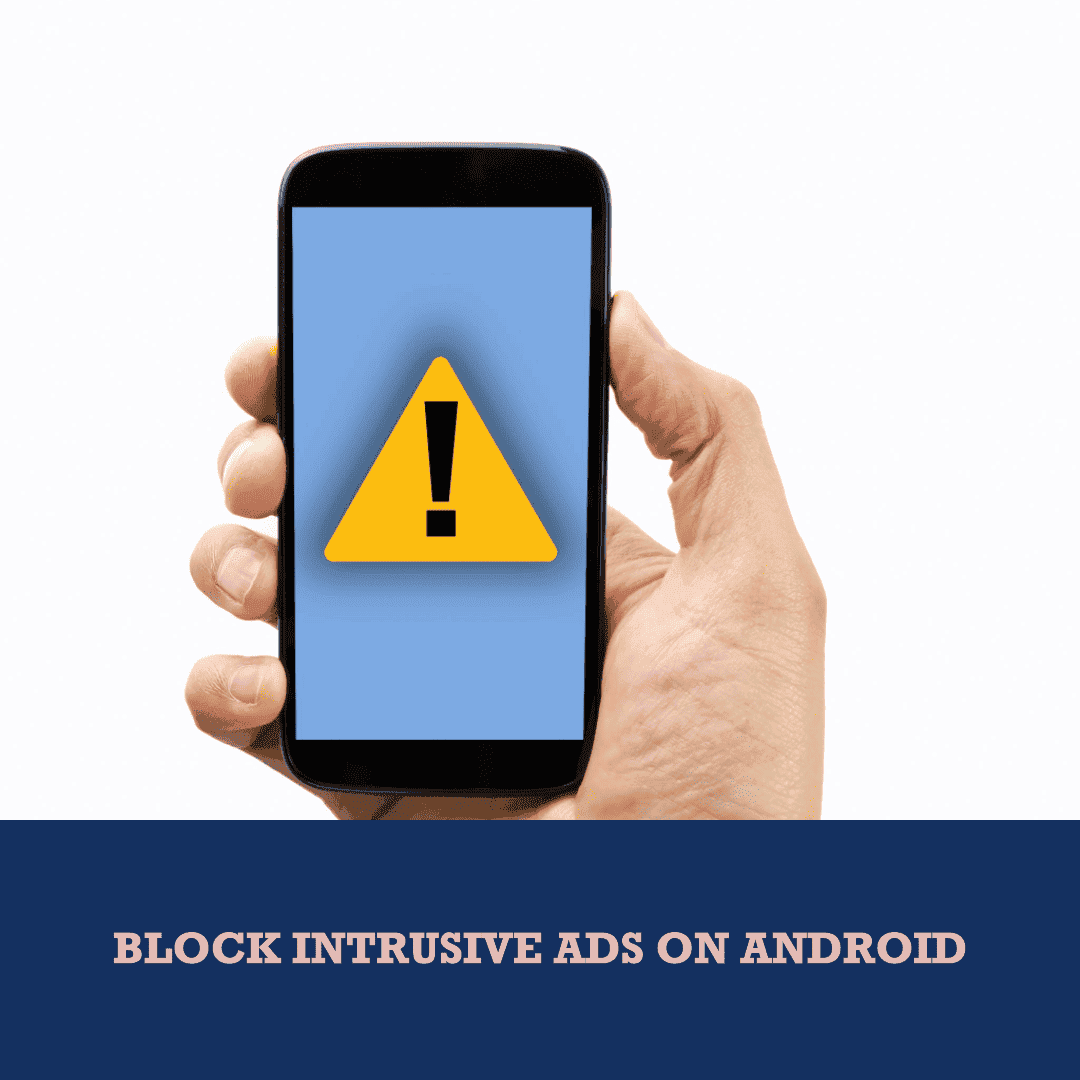
Опыт серфинга в Интернете и бомбардировки навязчивой рекламой слишком знаком большинству пользователей. Эти объявления нарушают процесс просмотра, замедляют загрузку страниц и даже могут привести к проблемам с конфиденциальностью. Они появляются в самое неудобное время, что делает пребывание в Интернете менее приятным. Хотя блокировщики рекламы предлагают способ справиться с этими неприятностями, некоторые пользователи сталкиваются с препятствиями при их внедрении, особенно на мобильных устройствах.
Google Хромовая загадка
Среди множества браузеров, доступных для устройств Android, Google Chrome — популярный выбор благодаря его полной интеграции с Google экосистема и кросс-девайсная функциональность. Однако когда дело доходит до блокировки рекламы в Chrome для Android, процесс не такой простой, как в версии для ПК. Google имеет встроенный блокировщик рекламы, но по умолчанию он не включен.
GoogleНетрадиционный подход
GoogleПодход компании к борьбе с надоедливой рекламой может удивить многих пользователей. Чтобы пользователи не могли полностью блокировать всю рекламу, эту практику эффективно обеспечивают расширения для блокировки рекламы, такие как AdBlock и uBlock: Google представил уникальную функцию. Chrome для Android оснащен блокировщиком рекламы, который, что интересно, необходимо активировать вручную. К счастью, включить эту функцию проще, чем может показаться.
Активация встроенного блокировщика рекламы
Чтобы активировать блокировщик рекламы в Chrome для Android, выполните следующие простые шаги:
- Открыть Chrome: Запустите Google Браузер Chrome на вашем мобильном устройстве Android.
- Настройки доступа: коснитесь трех маленьких точек, расположенных в правом верхнем углу экрана, чтобы открыть меню браузера.
- Перейдите в Настройки: в меню выберите «Настройки».
- Расширенные настройки: прокрутите вниз до раздела «Дополнительные настройки» в меню настроек Chrome.
- Настройки сайта: В разделе «Дополнительные настройки» найдите раздел «Настройки сайта».
- Блокируйте навязчивую рекламу: Найдите и выберите «Навязчивая реклама» (иногда отображается как «Навязчивая реклама»).
- Включить эту функцию: Наконец, включите функцию блокировки навязчивой рекламы.
После того, как вы выполните эти шаги, Chrome автоматически заблокирует навязчивую рекламу и уведомит вас об этом небольшим сообщением. Прелесть этой функции в том, что она позволяет просматривать заблокированную рекламу без необходимости отключать блокировщик рекламы, обеспечивая беспроблемный просмотр и отсутствие рекламы.
Эксклюзивная мобильная функция
Стоит отметить, что эта функция блокировки рекламы в настоящее время доступна только в мобильной версии Chrome для устройств Android. К сожалению, он недоступен в версии для ПК, где пользователям приходится прибегать к загрузке и установке сторонних блокировщиков рекламы.
Будущее блокировки рекламы
В мире, где онлайн-реклама необходима для выживания многих предприятий и веб-сайтов, баланс между доходами от рекламы и пользовательским опытом остается хрупким. GoogleУникальный подход компании к блокировке рекламы в Chrome для Android является свидетельством усилий по достижению этого баланса. Пользователи могут наслаждаться более приятным просмотром веб-сайтов, в то время как веб-сайты по-прежнему могут получать доход от ненавязчивой рекламы.
В заключение отметим, что цифровая среда постоянно развивается, как и методы, используемые для улучшения пользовательского опыта и минимизации сбоев. Функция ручной блокировки рекламы в Chrome для Android предлагает доступное решение для тех, кто хочет вырваться из тисков навязчивой рекламы, и это многообещающая разработка для будущего онлайн-рекламы. Поскольку технологии продолжают развиваться, мы можем ожидать еще более инновационных подходов к обеспечению беспрепятственного просмотра веб-страниц для всех.
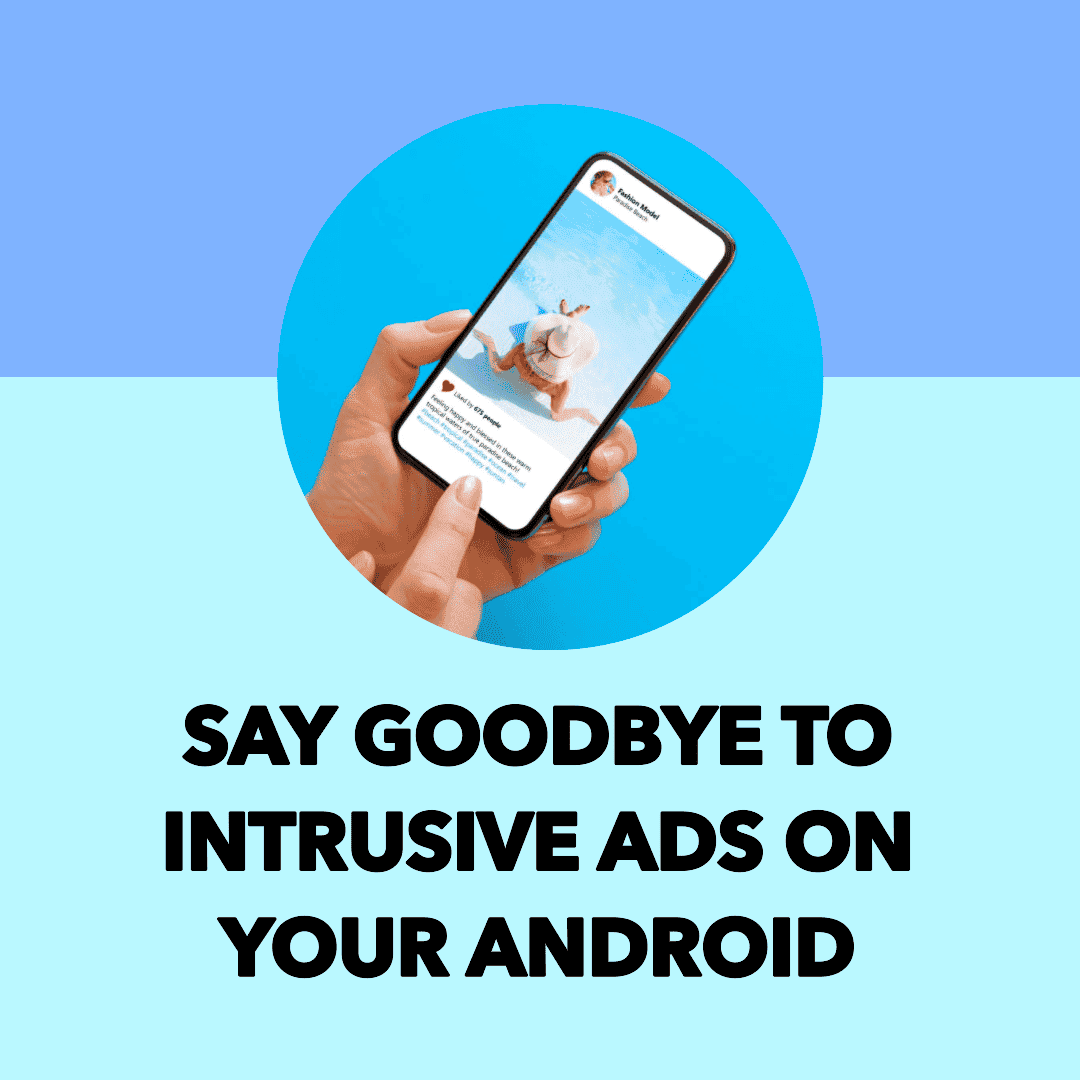
Навязчивая реклама на Android может стать серьезной неприятностью. Они могут неожиданно появиться, скрыть контент, который вы пытаетесь просмотреть, и даже замедлить работу вашего устройства. Но есть ряд вещей, которые вы можете сделать, чтобы заблокировать эту рекламу и улучшить работу Android.
Навязчивая реклама — это любой тип рекламы, призванный привлечь ваше внимание, часто в ущерб вашему пользовательскому опыту. Некоторые распространенные примеры включают в себя:
- Всплывающая реклама. Эти объявления появляются в новом окне и часто блокируют контент, который вы пытаетесь просмотреть.
- Видеообъявления: эти объявления воспроизводятся автоматически, когда вы посещаете веб-сайт или открываете приложение.
- Полноэкранная реклама: эта реклама занимает весь экран вашего устройства, блокируя все остальное.
- Автоматическое воспроизведение рекламы со звуком. Эти объявления начинают воспроизводиться автоматически, часто с громкими звуковыми эффектами.
- Реклама, имитирующая системные уведомления. Эти объявления выглядят так, как будто они исходят из операционной системы вашего устройства, но на самом деле они пытаются обманом заставить вас нажать на них.
Существует ряд причин, по которым вы можете видеть навязчивую рекламу на своем устройстве Android. Одна из причин заключается в том, что некоторые веб-сайты и приложения полагаются на доходы от рекламы, чтобы оставаться на плаву. Чтобы максимизировать свою прибыль, эти веб-сайты и приложения могут использовать навязчивую рекламу, которую трудно игнорировать или избежать.
Другая причина навязчивой рекламы заключается в том, что некоторые приложения на самом деле являются вредоносными программами. Вредоносное ПО — это вредоносное программное обеспечение, которое может быть установлено на ваше устройство без вашего ведома и согласия. После установки вредоносное ПО может отображать навязчивую рекламу, украсть вашу личную информацию или даже повредить ваше устройство.
Есть несколько способов заблокировать навязчивую рекламу на Android. Один из наиболее эффективных способов — установить приложение для блокировки рекламы. Приложения для блокировки рекламы работают путем фильтрации рекламы с веб-сайтов и приложений. Существует множество различных приложений для блокировки рекламы, как бесплатных, так и платных.
Чтобы установить приложение для блокировки рекламы, просто посетите Google Play Store и найдите «блокировщик рекламы». Найдя приложение для блокировки рекламы, которое хотите использовать, нажмите кнопку «Установить».
После установки приложения для блокировки рекламы вам необходимо его включить. Для этого откройте приложение и следуйте инструкциям на экране. Большинство приложений для блокировки рекламы попросят вас предоставить им разрешение на доступ к вашему интернет-трафику. Это необходимо для того, чтобы приложение блокировало рекламу.
Как только вы включите приложение для блокировки рекламы, оно начнет блокировать рекламу с веб-сайтов и приложений. Возможно, вам придется перезагрузить устройство, чтобы изменения вступили в силу.
Помимо использования приложения для блокировки рекламы, вы можете сделать ряд других вещей, чтобы заблокировать навязчивую рекламу на Android:
- Используйте браузер, ориентированный на конфиденциальность. Некоторые браузеры, такие как Brave Browser, имеют встроенные блокировщики рекламы. Это означает, что вы можете блокировать рекламу без необходимости устанавливать отдельное приложение.
- Поддерживайте свое устройство в актуальном состоянии: обновления программного обеспечения часто включают исправления безопасности, которые могут помочь защитить ваше устройство от вредоносных программ.
- Будьте осторожны с тем, какие приложения вы устанавливаете: устанавливайте приложения только из надежных источников, таких как Google Магазин игр. Читайте обзоры приложений перед их установкой и остерегайтесь приложений, которые запрашивают слишком много разрешений.
- Будьте осторожны, на какие ссылки вы нажимаете. Не нажимайте на ссылки в электронных письмах или текстовых сообщениях от неизвестных отправителей. Также будьте осторожны, переходя по ссылкам на веб-сайтах, которым вы не доверяете.

Поиск неисправностей
Если после выполнения приведенных выше советов вы по-прежнему видите навязчивую рекламу на своем устройстве Android, вы можете попробовать несколько вещей:
- Проверьте настройки приложения для блокировки рекламы. Убедитесь, что приложение для блокировки рекламы включено и имеет все необходимые разрешения.
- Попробуйте другое приложение для блокировки рекламы. Существует множество различных приложений для блокировки рекламы, поэтому стоит попробовать другое, если у вас все еще возникают проблемы.
- Перезагрузите устройство. Иногда перезагрузка устройства помогает устранить незначительные программные сбои, которые могут вызывать появление навязчивой рекламы.
- Сканируйте свое устройство на наличие вредоносных программ. Используйте надежное антивирусное приложение для сканирования вашего устройства на наличие вредоносных программ. Если обнаружено вредоносное ПО, антивирусное приложение может его удалить.
- Сбросьте настройки устройства до заводских настроек. Если вы попробовали все вышеперечисленное, но по-прежнему видите навязчивую рекламу, возможно, вам придется сбросить настройки устройства до заводских настроек. Это приведет к удалению всех данных на вашем устройстве, поэтому обязательно сделайте резервную копию своих данных, прежде чем делать это.
Дополнительные советы
Вот несколько дополнительных советов по блокировке навязчивой рекламы на Android:
- Используйте VPN: VPN шифрует ваш интернет-трафик и направляет его через сервер в другом месте. Это может помочь заблокировать навязчивую рекламу, ориентированную на ваше конкретное местоположение.
- Используйте службу DNS. Служба DNS преобразует адреса веб-сайтов в IP-адреса. Вы можете использовать службу DNS, которая блокирует известные рекламные серверы.
- Будьте осторожны с тем, какие разрешения вы предоставляете приложениям: когда вы устанавливаете приложение, оно запрашивает разрешение на доступ к определенным функциям вашего устройства. Предоставляйте разрешение только тем приложениям, которым оно необходимо.
- Остерегайтесь фишинга. Фишинг – это попытки обманом заставить вас раскрыть личную информацию, например пароли или номера кредитных карт. Фишинговые атаки часто могут принимать форму рекламы. Будьте осторожны, нажимая на ссылки в рекламе, и никогда не вводите личную информацию на веб-сайт, которому вы не доверяете.
- Используйте веб-браузер со встроенной блокировкой рекламы. Некоторые веб-браузеры, такие как Brave Browser и Firefox, имеют встроенные блокировщики рекламы. Это означает, что вы можете блокировать рекламу без необходимости устанавливать отдельное приложение.
- Используйте расширения для блокировки рекламы в определенных приложениях. Если вы видите навязчивую рекламу только в определенном приложении, вы можете попробовать использовать расширение, чтобы заблокировать ее. Расширения — это небольшие программы, которые вы можете добавить в свой веб-браузер, чтобы добавить новые функции или изменить его поведение. Для браузера Brave и Firefox доступно множество различных расширений для блокировки рекламы.
- Используйте Пи-дыру. Pi-hole — это общесетевой блокировщик рекламы. Он работает путем блокировки рекламных доменов на уровне маршрутизатора, поэтому блокирует рекламу на всех устройствах в вашей сети. Чтобы настроить Pi-hole, вам понадобится Raspberry Pi или другой небольшой компьютер. После настройки Pi-дыры вам нужно будет изменить настройки DNS вашего маршрутизатора, чтобы они указывали на Pi-дыру.
- Используйте кастомное ПЗУ. Пользовательское ПЗУ — это модифицированная версия Android, созданная не Google. Некоторые пользовательские прошивки, такие как LineageOS и GrapheneOS, имеют встроенные функции блокировки рекламы.
- Используйте ПЗУ без Google. ПЗУ, удаленное от Google, — это специальное ПЗУ, содержащее все Googleего приложения и службы удалены. Это может помочь заблокировать навязчивую рекламу, которую обслуживают Google.
- Получите root права на своем устройстве. Рутинг вашего устройства дает вам полный контроль над вашим устройством Android. Это позволяет вам устанавливать приложения, требующие root-доступа, например AdAway. AdAway — мощное приложение для блокировки рекламы, которое может блокировать рекламу на системном уровне.
Некоторые навязчивые объявления предназначены для обхода блокировщиков рекламы. В этой рекламе могут использоваться новые методы или уязвимости блокировщиков рекламы. Если вы видите навязчивую рекламу, которая обходит блокировщик рекламы, вы можете сделать несколько вещей:
- Обновите приложение для блокировки рекламы. Приложения для блокировки рекламы постоянно обновляются, чтобы блокировать новые типы рекламы. Убедитесь, что вы используете последнюю версию приложения для блокировки рекламы.
- Попробуйте другое приложение для блокировки рекламы. Доступно множество различных приложений для блокировки рекламы, поэтому стоит попробовать другое, если вы все еще видите рекламу.
- Сообщите о рекламе разработчику приложения для блокировки рекламы. Если вы видите рекламу, которая обходит ваш блокировщик рекламы, вы можете сообщить об этом разработчику приложения для блокировки рекламы. Это поможет им улучшить свое приложение и заблокировать больше типов рекламы.
- Свяжитесь с разработчиком приложения. Если вы видите навязчивую рекламу в определенном приложении, вы можете связаться с разработчиком приложения и попросить его удалить рекламу.
- Используйте другое приложение. Если разработчик приложения не желает удалять рекламу, вы можете попробовать использовать другое приложение. Для большинства задач доступно множество различных приложений, поэтому вы сможете найти альтернативное приложение без навязчивой рекламы.
- Пожаловаться на приложение Google Играть. Если вы видите приложение с навязчивой рекламой на Google Play Store, вы можете сообщить о приложении в Google. Google может удалить приложение из Play Store, если оно нарушает их политику.
Следуя этим советам, вы сможете защитить себя от навязчивой рекламы и улучшить общее качество работы с Android.
Заключение
Навязчивая реклама на Android может стать серьезной неприятностью, но есть несколько способов ее заблокировать. Используя приложение для блокировки рекламы, следуя приведенным выше советам и устраняя любые возникающие проблемы, вы можете значительно сократить количество навязчивой рекламы, которую вы видите на своем устройстве Android. Это улучшит общий пользовательский опыт и сделает ваше устройство более безопасным.




